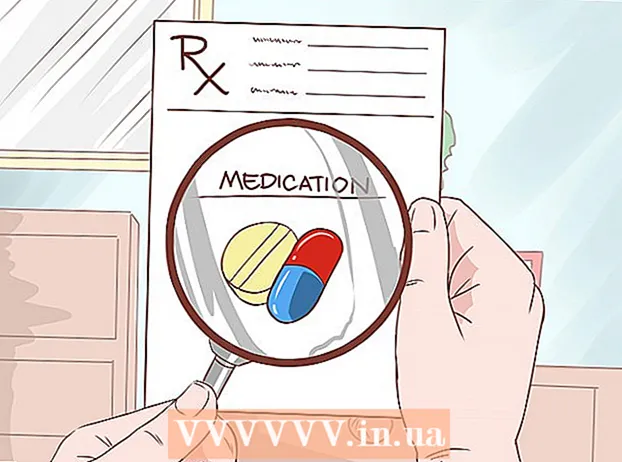Autor:
Randy Alexander
Data De Criação:
24 Abril 2021
Data De Atualização:
15 Poderia 2024

Contente
Você pode enviar convites formais para a família e amigos se for fazer uma reunião, uma pequena comemoração em casa ou uma festa de aniversário. Este tipo de convite pode ser criado diretamente no Word. O Microsoft Word oferece a opção de criar cartões de convite personalizados com uma variedade de ferramentas de modelo e layout e depois imprimi-los. Não só ajudam a economizar custos, mas também trazem sua impressão pessoal.
Passos
Método 1 de 2: Por modelo do Word
Abra um novo documento do Word. Clique duas vezes no ícone de atalho do MS Word na área de trabalho ou no menu Programas para iniciá-lo. Um novo documento do Word sem conteúdo é aberto.

Abra as opções de modelo. Clique em “Arquivo” na parte superior da barra de ferramentas e selecione “Novo”. Uma nova janela com a lista de modelos no painel esquerdo e uma visualização em miniatura do modelo existente à direita aparecerá.
Selecione “Convites” na lista suspensa. A lista está em ordem alfabética, então role para baixo até a letra “I” e veja. A miniatura no painel direito mostrará os modelos de convite disponíveis.

Escolha o modelo de convite certo para a ocasião no painel direito. Clique duas vezes no modelo selecionado para abri-lo em um novo documento do Word.
Modelo personalizável. Dependendo do modelo que você escolher, o texto e a arte gráfica estarão contidos nos quadros de texto / imagem. Prossiga com a edição clicando no texto que deseja alterar. Você precisa se certificar de que as informações do evento (incluindo o nome da festa, data, hora, local e outros detalhes) sejam totalmente exibidas no convite.
- A maioria dos modelos terá gráficos e ilustrações disponíveis. Você pode arrastar uma imagem para qualquer lugar do modelo para ajustá-la ao seu gosto ou substituí-la por outra imagem / arte usando o recurso Inserir imagem do Word.

Salve o convite. Após projetar, salve o cartão clicando em Arquivo -> Salvar como -> Documento do Word 97-2003. Selecione uma pasta para salvar o arquivo do cartão na janela pop-up "Salvar como". Após inserir o nome do cartão como o nome do arquivo, clique em “Salvar”.- Os arquivos de cartão salvos como documento do Word 97-2003 serão compatíveis com todas as versões do MS Word. Agora você pode imprimir o cartão em sua impressora doméstica ou salvar o arquivo em uma unidade flash USB e levá-lo a uma gráfica profissional.
Método 2 de 2: com um documento do Word em branco
Abra um novo documento do Word. Clique duas vezes no ícone de atalho do MS Word na área de trabalho ou no menu Programas para iniciá-lo. Um novo documento do Word sem conteúdo é aberto.
Insira um gráfico ou arte. Ao criar convites em um documento em branco, você poderá liberar sua criatividade sem ficar limitado pelos gráficos ou arte disponíveis no modelo. Para inserir um arquivo de imagem, clique na guia Inserir na barra de ferramentas superior e selecione "Inserir Clip Art" ou "Inserir imagem" nas opções que aparecem.
- Se você já tem a imagem ou gráfico desejado em seu computador, use o recurso “Inserir imagem”. Um navegador de arquivos será aberto para que você possa encontrar a imagem a inserir. A opção “Inserir Clip Art” é utilizada para selecionar entre as imagens disponíveis no MS Word. Clique duas vezes na forma que deseja inserir.
- Depois de inserida, você pode arrastar a imagem ou a arte para qualquer lugar no cartão ou arrastar a borda da imagem para redimensioná-la como desejar.
Adicione texto. Existem duas maneiras de adicionar texto: use o recurso “Caixa de texto” ou insira as informações diretamente. O recurso Caixa de texto restringirá o texto inserido com quadros, enquanto a opção de digitação livre usará as linhas em documentos em branco.
- Para criar uma caixa de texto, clique na guia "Inserir" na parte superior e selecione "Caixa de Texto". Esta opção está entre "Número da página" e "Partes rápidas". Em seguida, escolha o estilo de Caixa de texto no menu suspenso e insira as informações desejadas na caixa que aparece no documento.
- Seja usando a Caixa de texto ou inserindo informações diretamente, você pode alterar a fonte, o tamanho e o texto em negrito, itálico e sublinhado. Você também pode alterar a cor do texto usando as opções na parte superior, abaixo da guia Página inicial.
- Não se esqueça de incluir as informações completas do evento (incluindo o nome da festa, data, hora, local, outros detalhes) no cartão.
Salve o cartão. Após projetar, vá para Arquivo -> Salvar como -> Documento do Word 97-2003. Selecione a pasta que contém o arquivo do cartão na janela pop-up "Salvar como". Após inserir um nome para o arquivo do cartão, clique em "Salvar".
- Os arquivos de cartão salvos como documento do Word 97-2003 serão compatíveis com todas as versões do MS Word. Agora você pode imprimir o cartão em sua impressora doméstica ou salvar o arquivo em uma unidade flash USB e levá-lo a uma gráfica profissional.